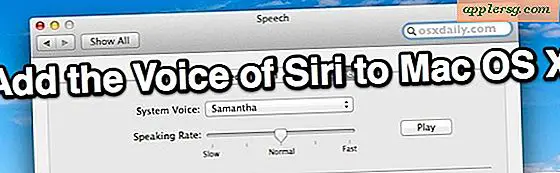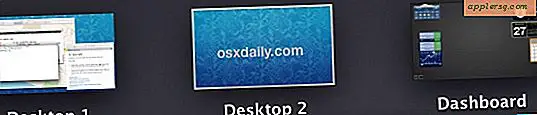Sådan udskrives en lykønskningskortkonvolut
Uanset om du har oprettet et brugerdefineret lykønskningskort på computeren eller bare er på udkig efter en måde, hvorpå postvirksomheder let kan læse din modtagers adresse, hjælper udskrivning af en lykønskningskortkonvolut på computeren med at sikre, at din kommunikation kommer ind i den rigtige postkasse. Udnyt et antal computerprogrammer til at udskrive lykønskningskortkonvolutter ved hjælp af enten skabeloner eller arbejde lige fra bunden. Inden for et par klik er du klar til at stemple og sende.
Brug af Publisher
Trin 1
Åbn Publisher, og klik på knappen "Konvolutter" under sektionen "Flere skabeloner" på skærmen "Tilgængelige skabeloner". Rul ned til afsnittet "Blanke størrelser", og dobbeltklik på en konvolut, der passer til lykønskningskortet. Dobbeltklik på en konvolutstørrelse, der er lidt større end kortet for at sikre, at den passer ind, f.eks. Størrelse C6 6,378 x 4,488 til et lykønskningskort på seks til fire tommer. Konvolutten åbnes i Publisher-arbejdsområdet.
Trin 2
Skriv afsenderens navn og adresse i det øverste venstre hjørne af konvolutten. markøren placeres automatisk der som standard. Tryk på "Enter" -tasten for at komme til en ny linje. Fremhæv teksten, og brug indstillingerne i afsnittet "Font" på værktøjslinjen / båndet for at forstørre teksten, ændre skrifttypen eller tilføje en ny tekstfarve.
Trin 3
Klik på fanen "Indsæt" øverst i arbejdsområdet. Klik på knappen "Tegn tekstboks" i midten af båndet / værktøjslinjen. Tegn et tekstfelt i midten af konvolutten.
Indtast modtagerens navn og adresse. Fremhæv teksten, og brug indstillingerne i afsnittet "Font" på værktøjslinjen / båndet for at forstørre teksten, ændre skrifttypen eller tilføje en ny tekstfarve.
Brug af maling
Trin 1
Åbn Maling, klik på knappen "Mal" i skærmens øverste venstre hjørne og vælg "Egenskaber". Indtast konvolutdimensionerne i felterne "Bredde" og "Højde", som henholdsvis "7" og "5". Vælg alternativknappen "Inches". Klik på knappen "OK"; Maling ændrer størrelsen på arbejdsområdet.
Trin 2
Klik på et lille farvet felt i afsnittet "Farver" på værktøjslinjen / båndet øverst på skærmen for at ændre tekstfarven eller lade standardindstillingen være sort. Klik på tekstværktøjet, ikonet "A" i afsnittet "Værktøjer" på værktøjslinjen.
Trin 3
Klik på det øverste venstre hjørne af konvolutten, og vælg en skrifttype og tekststørrelse. Indtast afsenderens navn og adresse.
Flyt markøren til nederste højre midten af konvolutten. Vælg en ny farve, skrifttype og tekststørrelse, eller lad dem være deres standard, klik og skriv modtagerens navn og adresse.
Brug af Word
Trin 1
Åbn Word. Klik på fanen "Forsendelser" øverst på skærmen. Klik på knappen "Konvolutter" i venstre side af båndet / værktøjslinjen for at åbne vinduet "Konvolutter og etiketter". Klik på tegningen af konvolutten i nederste højre hjørne af vinduet for at åbne vinduet "Konvolutindstillinger".
Trin 2
Træk menuen "Konvolutstørrelse" ned, og vælg konvolutstørrelsen på lykønskningskortet. Klik på knappen "OK". Klik på knappen "Føj til dokument". Konvolutten vises øverst i Word-dokumentet.
Trin 3
Klik ind i tekstfeltet i konvoluttets øverste venstre hjørne. Indtast afsenderens navn og adresse. Fremhæv den nye tekst, og skift dens udseende ved at klikke på fanen "Hjem" øverst på skærmen og bruge afsnittet "Font" på båndet / værktøjslinjen.
Klik ind i tekstfeltet nederst til højre i konvolutten. Indtast modtagerens afsenderens navn og adresse. Fremhæv den nye tekst, og skift dens udseende ved at klikke på fanen "Hjem" øverst på skærmen og bruge afsnittet "Font" på båndet / værktøjslinjen.
Udskrivning af konvolutter
Trin 1
Klik på knappen Paint (i Paint) eller "File" -fanen (i Office-programmerne). Vælg "Udskriv" fra et hvilket som helst af programmerne.
Trin 2
Klik på boksen "Kopier" eller "Antal kopier" op til antallet af konvolutter, der skal udskrives.
Trin 3
Kontroller (kun Office-programmer), at rullemenuen størrelse (under "Portrætretning") viser konvolutstørrelsen, og konvolutten vises i preview-ruden til højre på skærmen.
Trin 4
Tænd printeren, og læg konvolutterne i. Klem udskriftshåndtaget, så det passer til konvolutstørrelsen, og hold dem på plads. Pas på ikke at overbelaste eller stoppe bakken; konvolutter er tykkere end almindeligt kopipapir.
Klik på knappen "Udskriv" for at udskrive konvolutterne.